Lavoro di esempio, Nota, Premere imposta lavoro – TA Triumph-Adler DC 2060 Manuale d'uso
Pagina 51: Originali copie finite
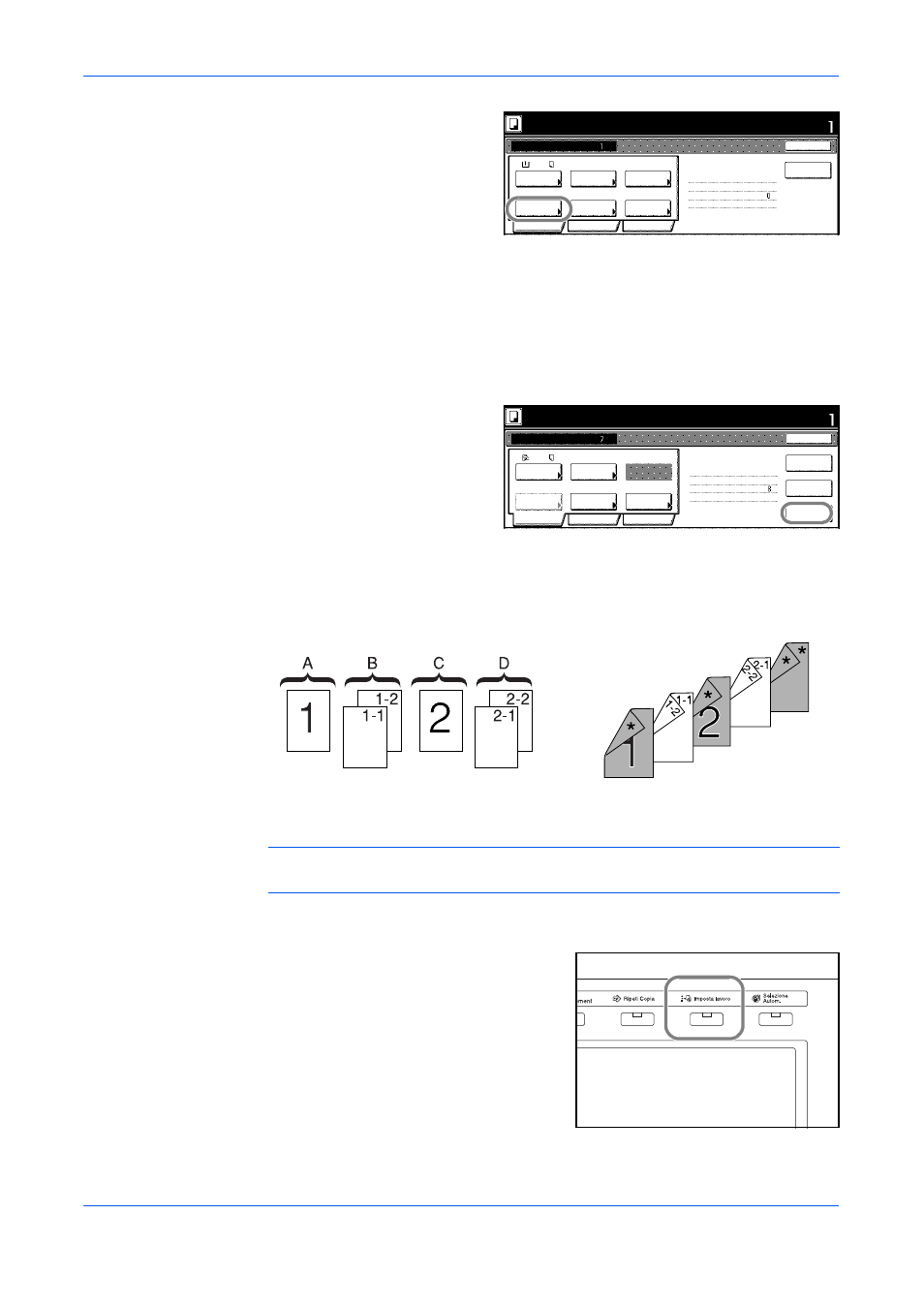
Funzioni di copia
GUIDA ALLE FUNZIONI AVANZATE
1-45
3
Eseguire selezioni di
programmazione che si
applichino all'intero lavoro.
Sullo schermo Base,
premere Finito per
selezionare opzioni di
smistamento, pinzatura e
foratura.
4
Eseguire selezioni di programmazione che si applichino a questo gruppo di
originali, utilizzando le opzioni disponibili sugli schermi Base, Qualità o Edita.
5
Posizionare l'originale o il gruppo di originali nell'alimentatore documenti o
sulla lastra di esposizione e premere Avvio.
6
Ripetere le istruzioni ai punti 4 e 5 per gli altri gruppi di originali.
Quando tutti i segmenti
sono stati sottoposti a
scansione, selezionare il
numero di copie e premere
Scansione finita per
avviare il processo di
copiatura.
Lavoro di esempio
Nell'esempio che segue, le pagine con un asterisco indicano fogli bianchi.
NOTA:
Per la preparazione di questo lavoro, viene caricata carta colorata per la
copertina nel vassoio universale e carta standard nel cassetto 1.
Punto1: visualizzazione dello schermo Imposta lavoro
1
Premere Imposta lavoro.
Pronta per la costruzione lavori.
Impos
Fine
Imposta lavoro
A4
Selezione
1-faccia
Base
Qualità
Riduzione/
Bordo post
Imp. Dir.
Finito
Cop.2-faccia
Edita
Inserire
Cop.1-faccia-Sinistra
Ultim. Pagina #:
Passo
Auto %
Tipo
Setta originale. Premere tasto invio.
originale
1-faccia
2-facciate
Carta
originale
Ingrandim.
pag vuota
Posizionare gli originali e premere il tasto Inizio.
Impos
Cancella
Imposta lavoro
A4
Selezione
1-faccia
Base
Qualità
Riduzione/
Bordo post
Imp. Dir.
Finito
Cop.2-faccia
Edita
Inserire
Cop.2-facce-Sinistra
Ultim. Pagina #:
Passo
Auto %
Tipo
ult pag
Form stam
Premere "Scansione terminata" quando si avvia la copia.
Esegui scansione originale/i successivo/i.
originale
1-faccia
2-facciate
Pross. copiatura:front
finita
Scansione
Carta
Ingrandim.
originale
pag vuota
Originali
Copie finite